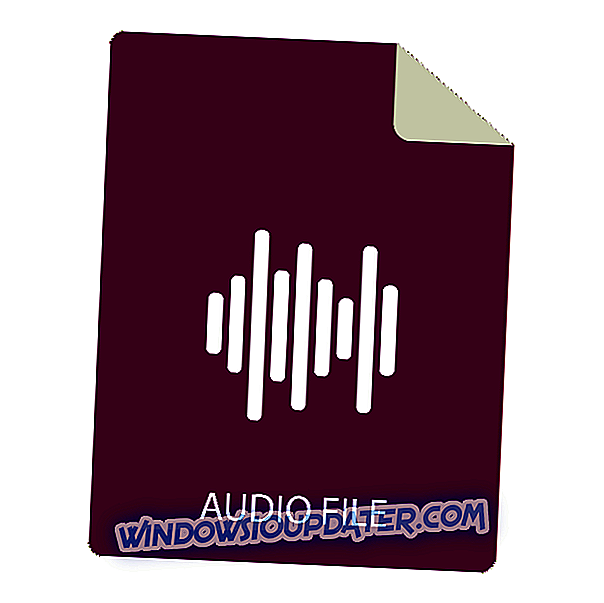หากคุณมักจะติดตั้งหลายโปรแกรมหรือสร้างไฟล์จำนวนมากบนคอมพิวเตอร์ของคุณการค้นหาไฟล์ใดไฟล์หนึ่งอาจเป็นงานที่ท้าทาย หากคุณไม่ใช้โฟลเดอร์เฉพาะสำหรับไฟล์ประเภทต่างๆโอกาสที่คุณจะไม่พบไฟล์ที่คุณกำลังมองหา
เมื่อผู้ใช้กำลังมองหาไฟล์เฉพาะสัญชาตญาณแรกของพวกเขาคือใช้ช่องค้นหาของ Windows อย่างไรก็ตามบางครั้งช่องค้นหา Windows 10 ดั้งเดิมไม่สามารถให้ผลลัพธ์ที่ดีที่สุดได้
ในกรณีดังกล่าวคุณสามารถใช้เครื่องมือทางเลือกการค้นหาเดสก์ท็อป Windows 10 ซึ่งจะทำงานในสถานที่ของคุณและค้นหาไฟล์ที่คุณต้องการ
- 1
ตัวเลือกของบรรณาธิการ: ค้นหา Copernic Desktop (แนะนำ)

Copernic Desktop Search เป็นทางเลือกที่ยอดเยี่ยมสำหรับการค้นหาของ Windows ซอฟต์แวร์นี้ช่วยให้คุณรวมศูนย์การค้นหาเอกสารไฟล์และอีเมลในอินเทอร์เฟซที่ไม่ซ้ำใครคุณสามารถค้นหาเอกสารใด ๆ ในคอมพิวเตอร์ไดรฟ์ภายนอกและไดรฟ์เครือข่ายด้วยเวอร์ชันเต็ม
โซลูชันการค้นหานี้มีให้ในสองรุ่น: ฟรีและเต็ม รุ่นฟรีเหมาะสำหรับผู้ใช้ Windows มาตรฐาน
ฉบับเต็มเหมาะสำหรับมืออาชีพในธุรกิจและทีมของพวกเขา
นี่คือจุดแข็งที่สุดของ Copernic :
- ความเร็วในการค้นหาที่เร็วขึ้นสำหรับ Microsoft Outlook
- ประสบการณ์การค้นหาที่มุ่งเน้นประสิทธิภาพ: โซลูชันของเรามีหน่วยความจำและการใช้ทรัพยากรคอมพิวเตอร์น้อยที่สุด
- เก็บข้อมูลของคุณเป็นส่วนตัว
- ประสบการณ์การค้นหาที่ใช้งานง่าย
- เมื่อคุณบันทึกไฟล์แล้วให้ Copernic Desktop Search ค้นหาในพีซีของคุณ
- ดาวน์โหลดเวอร์ชั่นฟรี Copernic
- 2
Listary
เครื่องมือค้นหานี้รวดเร็วและเหมาะสำหรับผู้ใช้ Windows ทั่วไปและมืออาชีพ สำหรับผู้ใช้ระดับสูง Listary จะ รวมเครื่องมือต่าง ๆ เช่น Total Commander, Directory Opus, XYplorer, Xplorer2, WinRAR, FileZilla และอื่น ๆ เครื่องมือนี้จะช่วยคุณค้นหาไฟล์แอพและเกมที่หายไปนาน ๆ ในเวลาไม่กี่วินาที
Listary ได้รับการอัปเดตเป็นประจำเพื่อประสบการณ์การใช้งานที่ดีขึ้นและเครื่องมือเวอร์ชันล่าสุดนำมาซึ่งการสนับสนุนที่ดียิ่งขึ้นสำหรับ Windows 10 รวมถึงการแก้ไขข้อบกพร่องมากมาย
คุณสมบัติอื่น ๆ ได้แก่ :
- ค้นหาดิสก์ไดรฟ์ทั้งหมดจากหน้าต่างหรือโฟลเดอร์ใด ๆ
- คัดลอกหรือย้ายไฟล์ไปยังโฟลเดอร์ใด ๆ จากโฟลเดอร์ใด ๆ ด้วยคำสั่งเมนูบริบทง่าย ๆ
- เปิดไฟล์ด้วยโปรแกรมเฉพาะจากทุกที่
- ข้ามจากตัวจัดการไฟล์ไปยังโฟลเดอร์เป้าหมายทันทีด้วยคำสั่งคีย์แบบง่าย
- สร้างรายการโปรดของไฟล์และแอพที่ใช้กันทั่วไปเพื่อการเข้าถึงที่รวดเร็ว
- เรียกดูแอปล่าสุดและประวัติไฟล์ของคุณอย่างรวดเร็วเพื่อทำงานต่อไปในจุดที่คุณค้างไว้
คุณสามารถดาวน์โหลด Listary ได้จากเว็บไซต์ทางการของเครื่องมือฟรี เครื่องมือรุ่นมืออาชีพมีค่าใช้จ่าย $ 19.95
- 3
ทุกอย่าง
ทุกอย่างจะ หาไฟล์และโฟลเดอร์ของคุณตามชื่อทันที การติดตั้งและใช้งานเครื่องมือนี้ง่ายมาก: คุณดาวน์โหลดติดตั้งเปิดใช้แล้วรอสองสามนาทีเพื่อให้เครื่องมือสร้างดัชนีไฟล์และโฟลเดอร์ของคุณ
เมื่อขั้นตอนเหล่านี้เสร็จสมบูรณ์คุณสามารถพิมพ์ชื่อไฟล์ที่คุณต้องการและทุกอย่างจะแสดงตำแหน่งของไฟล์นั้นอย่างรวดเร็ว
ทุกอย่างไม่ได้ค้นหาเนื้อหาไฟล์มันเป็นเพียงชื่อไฟล์และโฟลเดอร์เท่านั้นและตรวจสอบการเปลี่ยนแปลงระบบไฟล์ สำหรับข้อมูลเพิ่มเติมเกี่ยวกับเครื่องมือนี้คุณสามารถตรวจสอบส่วนคำถามที่พบบ่อยของหน้าเว็บอย่างเป็นทางการของเครื่องมือ
คุณสมบัติอื่น ๆ ได้แก่ :
- ไฟล์การติดตั้งขนาดเล็ก
- ส่วนต่อประสานผู้ใช้ที่สะอาดและเรียบง่าย
- การจัดทำดัชนีไฟล์ด่วน
- ค้นหาด่วน
- เริ่มต้นอย่างรวดเร็ว
- การใช้ทรัพยากรน้อยที่สุด
- ฐานข้อมูลขนาดเล็กบนดิสก์
- การอัปเดตตามเวลาจริง
คุณสามารถดาวน์โหลดทุกอย่างฟรีจาก VoidTools
- 4
Lookeen
Lookeen เป็นซอฟต์แวร์ค้นหาเดสก์ท็อปที่เชื่อถือได้และแม่นยำสำหรับ Windows 10 ที่จะช่วยให้คุณประหยัดจากการคลิกผ่านแต่ละโฟลเดอร์ เครื่องมือนี้ได้รับการพัฒนาเพื่อการค้นหาเท่านั้นและเป็นหนึ่งในทางเลือกการค้นหา Windows ที่ดีที่สุด
Lookeen มีให้บริการเป็นเครื่องมือ Windows แบบสแตนด์อะโลนสามารถผสานรวมเข้ากับ Outlook ได้อย่างราบรื่น การใช้เครื่องมือนี้ใช้งานง่ายมากเนื่องจากอินเทอร์เฟซคล้ายกับอินเทอร์เฟซของ Windows และ Outlook
นอกจากนี้ Lookeen ยังใช้ชุดตัวกรองการค้นหาที่ไม่มีในการค้นหาของ Windows
คุณสมบัติอื่น ๆ ได้แก่ :
- สแกน Microsoft Outlook และ Exchange Server
- การค้นหาเดสก์ทอปใน Windows และในเครือข่ายทั้งหมด
- รวมเข้ากับ Outlook เป็นปลั๊กอินโดยตรง
- เข้ากันได้กับสภาพแวดล้อมเดสก์ทอปเสมือนเช่น VMware, Citrix และ Terminal Server
- รองรับรูปแบบไฟล์และกราฟิกทั่วไปทั้งหมด
- ไม่มีการ จำกัด ดัชนีหรือข้อมูล
- การนำเสนอที่ชัดเจนของผลการค้นหา
- คำค้นหาและฟังก์ชั่นการกรองขั้นสูง
- การแก้ไขเอกสารข้อความในโหมดดูตัวอย่าง
- ข้อมูลทั้งหมดจะถูกเก็บไว้ในเครื่อง
- สิทธิ์การใช้งานสำหรับผู้ใช้รายเดียวตลอดชีพ
- สนับสนุนฟรี
คุณสามารถดาวน์โหลด Lookeen ได้จากหน้าเว็บอย่างเป็นทางการของเครื่องมือ Lookeen เสนอระยะเวลาทดลองใช้ฟรี 14 วันและคุณสามารถซื้อเครื่องมือได้ในราคา $ 50.22
- 5
DocFetcher
DocFetcher เป็นเครื่องมือค้นหาเดสก์ทอปแบบโอเพ่นซอร์สสำหรับ Windows 10 ที่รองรับรูปแบบไฟล์ที่น่าประทับใจ ตามการพัฒนาของเครื่องมือ DocFetcher คือ Google ของไฟล์ของคุณ
การจับคู่ทั้งหมดในไฟล์จะถูกเน้นด้วยสีเหลืองและคุณสามารถกรองผลลัพธ์ตามขนาดไฟล์ประเภทไฟล์และตำแหน่ง
คุณสมบัติอื่น ๆ ได้แก่ :
- เวอร์ชันพกพาซึ่งหมายความว่าคุณสามารถใช้ DocFetcher นี้ในไดรฟ์ USB
- การสนับสนุน Unicode: รองรับ Unicode สำหรับทุกรูปแบบหลักเช่น Microsoft Office, OpenOffice.org, PDF, HTML, RTF และไฟล์ข้อความธรรมดา
- การสนับสนุนการเก็บถาวร: ตระกูล zip, 7z, rar และ tar ทั้งหมด *
- ค้นหาในซอร์สโค้ดไฟล์: คุณสามารถใช้เครื่องมือนี้เพื่อค้นหาในซอร์สโค้ดและรูปแบบไฟล์ข้อความอื่น ๆ
- ไฟล์ Outlook PST: DocFetcher ช่วยให้ค้นหาอีเมลใน Outlook
- การตรวจจับคู่ HTML: DocFetcher จะตรวจจับคู่ไฟล์ HTML และถือว่าเป็นเอกสารชิ้นเดียว
- การแยกไฟล์ตามดัชนี Regex จาก: คุณสามารถใช้นิพจน์ทั่วไปเพื่อแยกไฟล์บางไฟล์ออกจากการทำดัชนี (ใช้นิพจน์ *. xls เพื่อยกเว้น Excel)
คุณสามารถดาวน์โหลด DocFetcher ได้ฟรีจาก SourceForge
- 6
FileSeek

FileSeek เป็นเครื่องมือค้นหาเดสก์ท็อปที่รวดเร็วขนาดเล็กและใช้งานง่าย เพื่อให้ง่ายต่อการเข้าถึงคุณสามารถรวมเข้ากับเมนูคลิกขวาของ Windows Explorer
เครื่องมือนี้ไม่พึ่งพาการจัดทำดัชนีพื้นหลังซึ่งหมายความว่าประสิทธิภาพของคอมพิวเตอร์ของคุณจะไม่ลดลงเมื่อ FileSeek ไม่ทำงาน
คุณสมบัติอื่น ๆ ได้แก่ :
- การค้นหาอย่างรวดเร็วด้วยสายฟ้า: FileSeek ใช้เทคโนโลยีมัลติเธรดเพื่อปรับปรุงความเร็วในการค้นหา
- ค้นหาโปรไฟล์: คุณสามารถบันทึกเกณฑ์การค้นหาเป็นโปรไฟล์การค้นหาและเปลี่ยนเกณฑ์เหล่านี้ได้ทุกเมื่อ
- อินเทอร์เฟซแบบแท็บ: ด้วยคุณสมบัตินี้คุณสามารถเริ่มการค้นหาใหม่ก่อนที่การค้นหาปัจจุบันจะเสร็จสมบูรณ์
- ซิงค์การตั้งค่าของคุณ: คุณสามารถซิงค์โปรไฟล์การค้นหาระหว่างคอมพิวเตอร์เพื่อให้เข้าถึงได้ง่ายทุกที่
- การกระทำของผลการค้นหา: คุณสามารถคัดลอกลบและลากผลการค้นหาไปยังแอปพลิเคชันอื่น ปรับเปลี่ยนเครื่องมือในแบบของคุณโดยเลือกว่า FileSeek ควรทำอย่างไรเมื่อคุณดับเบิลคลิกที่ผลการค้นหาโดยเลือกจากตัวเลือกที่กำหนดไว้ล่วงหน้าจำนวนมาก
คุณสามารถดาวน์โหลด File Seeker รุ่นฟรีและคุณสามารถซื้อรุ่น Pro หนึ่งรุ่นที่มีให้ในราคาตั้งแต่ 9 ถึง 599 ดอลลาร์สหรัฐ
- 7
FileSearchy

FileSearchy เป็นเครื่องมือที่ทรงพลังและใช้งานง่ายที่คุณสามารถใช้เพื่อค้นหาไฟล์บนคอมพิวเตอร์ Windows 10 ของคุณ เครื่องมือนี้ยังรองรับการค้นหาไฟล์แบบทันทีและค้นหาด้วยสตริงเนื้อหาวันที่และขนาด
FileSearchy เน้นผลลัพธ์ที่ตรงกันเพื่อให้คุณค้นหาข้อมูลได้ง่ายขึ้น หากคุณต้องการทำการค้นหาหลาย ๆ แห่งแล้วเปรียบเทียบผลลัพธ์คุณสามารถเปิดแท็บการค้นหาหลาย ๆ แท็บได้ รองรับการค้นหาเนื้อหาไฟล์รวมถึงการค้นหาเนื้อหาที่เป็นข้อความล้วน, สำนักงาน, PDF และอื่น ๆ เพื่อผลลัพธ์ที่แม่นยำยิ่งขึ้นคุณสามารถข้ามไฟล์ไบนารีเช่นโปรแกรมเพลงหรือวิดีโอ
คุณสมบัติอื่น ๆ ได้แก่ :
- ค้นหาหลายสายพร้อมกัน
- ยกเว้นสตริงที่ไม่ควรปรากฏในผลลัพธ์
- เรียกใช้การค้นหาโดยใช้เมนูบริบทโฟลเดอร์ใน Explorer และแอปพลิเคชันอื่น ๆ ที่เข้ากันได้
- ประวัติของสตริงการสืบค้น
- คัดลอกไฟล์ที่เลือกไปยังคลิปบอร์ด
- การค้นหาตัวพิมพ์เล็กและตัวพิมพ์ใหญ่
- ค้นหาเนื้อหาของ eBooks (EPUB, FB2, MOBI)
คุณสามารถดาวน์โหลด FileSearchy ได้ฟรีจากหน้าเว็บของเครื่องมือ
- 8
ค้นหาไฟล์ของฉัน

ค้นหาไฟล์ของฉัน เป็นอีกทางเลือกหนึ่งที่เชื่อถือได้สำหรับโมดูลค้นหาเดสก์ท็อปดั้งเดิมของ Windows เครื่องมือนี้ช่วยให้คุณใช้ชุดตัวกรองการค้นหาเพื่อค้นหาไฟล์ที่คุณต้องการโดยเร็วที่สุด คุณสามารถค้นหาโดยปรับเปลี่ยนล่าสุดสร้างเวลาเข้าถึงล่าสุดโดยใช้แอตทริบิวต์ไฟล์เนื้อหาไฟล์และขนาดไฟล์
ในการเปิดตัว SearchMyFiles คุณสามารถเรียกใช้ไฟล์ที่เรียกใช้งานได้ จากนั้นกล่องโต้ตอบตัวเลือกการค้นหาจะปรากฏขึ้นซึ่งคุณสามารถเลือกโฟลเดอร์หรือไดรฟ์ที่คุณต้องการค้นหารวมถึงตัวเลือกการค้นหา คลิกที่ปุ่มตกลงเพื่อเปิดการค้นหาหรือที่หยุดเพื่อหยุด
คุณสมบัติอื่น ๆ ได้แก่ :
- มีตัวเลือกการค้นหา 12 แบบ
- โหมดค้นหาซ้ำ: SearchMyFiles ยังช่วยให้คุณค้นหาไฟล์ที่ซ้ำกันในระบบของคุณ
- โหมดสรุป: SearchMyFiles แสดงข้อมูลสรุปทั่วไปของโฟลเดอร์ที่สแกนทั้งหมดแทนที่จะเป็นรายการไฟล์
คุณสามารถดาวน์โหลด Search My Files ได้ฟรีจาก NirSoft
- 9
ค้นหาไฟล์ HDDB
HDDB ย่อมาจาก ฐานข้อมูลฮาร์ดดิสก์ และสิ่งแรกที่คุณจะสังเกตเห็นเกี่ยวกับเครื่องมือนี้คือความคล้ายคลึงกับทุกอย่าง เมื่อคุณติดตั้งเครื่องมือมันจะแจ้งให้คุณทราบว่าฐานข้อมูลของคุณว่างเปล่า HDDB ไม่อัปเดตฐานข้อมูลโดยอัตโนมัติซึ่งจะช่วยเพิ่มความเร็วในการโหลดเมื่อเริ่มต้น
เมื่อฐานข้อมูลถูกกรอกคุณสามารถเปิดการค้นหา หากคุณต้องการให้ HDDB ค้นหาข้อมูลในฐานข้อมูลทั้งหมดอย่าใช้เกณฑ์ข้อมูลพา ธ ใด ๆ
คุณสมบัติอื่น ๆ ได้แก่ :
- การสนับสนุนบรรทัดคำสั่ง
- รองรับเมนูบริบทของ Windows Explorer
- HDDB อาศัยการอัพเดทฐานข้อมูลด้วยตนเอง
คุณสามารถดาวน์โหลด HDDB ได้ฟรีจาก SnapFiles
- 10
AstroGrep

AstroGrep เป็นเครื่องมือค้นหาเดสก์ท็อปที่ทรงพลังและกะทัดรัดสำหรับ Windows 10 เครื่องมือนี้ใช้งานง่ายมากโดยไม่จำเป็นต้องตั้งค่าใด ๆ และไม่ต้องใช้โมดูลการทำดัชนีและอินเทอร์เฟซได้รับการออกแบบมาอย่างดี
AstroGrep มีขนาดเล็กมากประมาณ 800 KB และกระบวนการค้นหาใช้เวลาค่อนข้างนานเนื่องจากไม่มีการจัดทำดัชนี แน่นอนคุณสามารถช่วยให้เครื่องมือค้นหาเร็วขึ้นโดย จำกัด เส้นทางการค้นหาให้แคบลง นอกจากนี้เครื่องมือนี้ยังมีคุณสมบัติที่น่าประทับใจอีกมากมาย:
- มันสามารถค้นหาโฟลเดอร์แต่ละโฟลเดอร์ต้นไม้โดยเฉพาะหรือไดรฟ์ทั้งหมด
- การค้นหาไดเรกทอรีซ้ำ
- คุณลักษณะบริบทพร้อมใช้งานโดยเลือกบรรทัดด้านบนและด้านล่างนิพจน์การค้นหาของคุณ
- ตัวเลือกการส่งออกและการพิมพ์ที่หลากหลาย
- จัดเก็บชื่อไฟล์ประเภทไฟล์และนิพจน์การค้นหาที่ใช้ล่าสุด
- จับคู่ทั้งคำเท่านั้น
- การตรวจจับการเข้ารหัสไฟล์ (ความสามารถในการปิดและแทนที่สำหรับแต่ละไฟล์)
คุณสามารถดาวน์โหลด AstroGrep ได้ฟรีจาก SourceForge
- 11
ultrasearch

UltraSearch เป็นหนึ่งในเครื่องมือการค้นหาเดสก์ท็อปที่เร็วที่สุดสำหรับ Windows 10 ทำงานได้โดยตรงบนตารางไฟล์หลักของพาร์ติชัน NTFS ซึ่งอนุญาตให้ส่งผลการค้นหาในเสี้ยววินาที
ผลลัพธ์การค้นหาแรกจะปรากฏขึ้นในขณะที่คุณยังพิมพ์อยู่ - ใช่ UltraSearch นั้นเร็วมาก
UltraSearch รองรับการแสดงออกปกติและค้นหาเนื้อหาไฟล์เช่นกัน ข้อดีอีกอย่างคือการมีเมนูบริบทของ Explorer ภายในเครื่องมือ
คุณสมบัติอื่น ๆ ได้แก่ :
- คุณสามารถยกเว้นโฟลเดอร์ไฟล์หรือประเภทไฟล์จากการค้นหาผ่านตัวกรองยกเว้น
- คุณสามารถจัดเรียงผลการค้นหาพิมพ์หรือส่งออกเป็นไฟล์ข้อความ RTF, HTML, CSV และ Excel
- UltraSearch สามารถแนะนำรูปแบบหรือเติมข้อความอัตโนมัติในรูปแบบที่ป้อนด้วยตนเองโดยอัตโนมัติ
คุณสามารถดาวน์โหลด UltraSearch ได้ฟรีจาก Jam Software
- 12
Launchy

ตามชื่อของมัน Launchy สามารถค้นหาและเปิดไฟล์และโฟลเดอร์ที่คุณต้องการได้อย่างรวดเร็ว เครื่องมือฟรีนี้สามารถแทนที่ฟีเจอร์ Windows 10 จำนวนหนึ่งได้สำเร็จรวมถึงเมนูเริ่มไอคอนบนเดสก์ท็อปและตัวจัดการไฟล์ของคุณ
แต่ Launchy ทำเช่นนั้นได้อย่างไร เมื่อคุณดาวน์โหลดและติดตั้งลงในคอมพิวเตอร์แล้วมันจะสแกนและจัดทำดัชนีโปรแกรมและเอกสารทั้งหมดของคุณทันที
จากนั้นคุณสามารถเปิดไฟล์โฟลเดอร์และบุ๊คมาร์คของคุณได้เพียงแค่พิมพ์ตัวอักษรสองสามตัว
ดาวน์โหลด Launchy
- 13
MasterSeeker

MasterSeeker เป็นหนึ่งในเครื่องมือค้นหาไฟล์ที่เร็วที่สุดสำหรับ Windows 10 คุณสามารถใช้มันเพื่อค้นหาไฟล์โฟลเดอร์เอกสารและไดเรกทอรีตามชื่อไฟล์หรือขนาดไฟล์ จากนั้นคุณสามารถเรียงลำดับไฟล์และไดเรกทอรีของคุณหากคุณต้องการกรองข้อมูล
เครื่องมือนี้รองรับระบบไฟล์ NTFS, FAT, FAT32 และ exFAT และการอัพเดตไดร์ฟ NTFS แบบเรียลไทม์ คุณยังสามารถใช้แป้นพิมพ์ลัดและบันทึกหรือส่งออกผลลัพธ์การค้นหาไปยังไฟล์ที่ต้องการ
โปรดทราบว่าในขณะที่ MasterSeeker ไม่รองรับ Windows 10 อย่างเป็นทางการ แต่คุณสามารถเรียกใช้บนคอมพิวเตอร์ Win10 ได้โดยไม่มีปัญหาใด ๆ
ดาวน์โหลด MasterSeeker
คุณได้ลองใช้เครื่องมือค้นหาเดสก์ท็อป Windows 10 เหล่านี้แล้วหรือยัง บอกเราเพิ่มเติมเกี่ยวกับประสบการณ์ของคุณในส่วนความคิดเห็นด้านล่าง
หมายเหตุบรรณาธิการ: โพสต์นี้ถูกตีพิมพ์ครั้งแรกในเดือนกันยายนปี 2016 และได้รับการปรับปรุงเพื่อความสดและความถูกต้องตั้งแต่